Assurer la sécurité de nos foyers est une priorité absolue pour de nombreux propriétaires, et un moyen efficace d'y parvenir est d'utiliser une serrure de porte à clavier (également appelée serrure connectée). La serrure connectée offre commodité et tranquillité d'esprit, vous permettant de contrôler l'accès à votre domicile avec un code unique. Dans ce guide, nous aborderons l'importance de changer le code sur votre serrure de porte à clavier, fournirons des instructions étape par étape sur comment changer le mot de passe sur la serrure de porte électronique, et offrirons des conseils utiles pour utiliser les serrures intelligentes.

Pourquoi changer le code de la serrure connectée ?
Avant d'expliquer comment réinitialiser le code de serrure de porte numérique, explorons d'abord pourquoi le faire. Voici les deux raisons les plus courantes :
- Sécurité renforcée
La mise à jour régulière de votre code réduit le risque d'accès non autorisé. Si quelqu'un a pris connaissance de votre code existant, le changer rend leur connaissance obsolète, maintenant ainsi la sécurité de votre domicile.
- Plus de contrôle sur les autorisations d'entrée
Pour certains, changer le code est un moyen de gérer les autorisations d'entrée. Par exemple, si vous êtes propriétaire ou avez régulièrement des invités séjournant chez vous, le changement de code garantit que les anciens locataires ou visiteurs ne peuvent pas accéder une fois qu'ils sont partis.
Comment changer le mot de passe sur la serrure de porte à clavier ?
Pour savoir comment changer le code du clavier pour les serrures intelligentes et améliorer la sécurité de votre domicile, suivez ces instructions étape par étape :
- Accéder aux paramètres de la serrure
Pour expliquer comment réinitialiser le code de serrure de porte, premièrement, accédez à la page de votre serrure ou lancez l'application mobile compagnon de la serrure. Vous pouvez également accéder au panneau de contrôle sur la serrure elle-même. Cela vous permettra d'accéder aux paramètres de la serrure.
- Authentifier votre identité
Une fois que vous avez accédé aux paramètres de la serrure, authentifiez-vous en tant que propriétaire ou administrateur en fournissant les informations d'identification nécessaires. Cette étape garantit que seules les personnes autorisées peuvent apporter des modifications au code de la serrure.
- Localiser la section de gestion des codes
Pour résoudre ce problème de « comment changer le mot de passe sur la serrure », rechercher la section dans les paramètres de la serrure qui concerne la gestion des codes est nécessaire. Elle peut être étiquetée comme « Gérer l'accès », « Codes utilisateurs » ou quelque chose de similaire. C'est ici que vous pouvez voir et modifier les codes existants associés à la serrure.
- Sélectionner l'utilisateur
Identifiez l'utilisateur pour lequel vous souhaitez modifier le code. Il peut s'agir de votre propre compte ou du compte d'un autre utilisateur autorisé. Sélectionner le bon utilisateur est crucial pour garantir que le code souhaité est modifié.
- Modifier ou supprimer le code existante
Une fois que vous avez sélectionné l'utilisateur, vous aurez des options pour modifier ou supprimer le code existant. Choisissez l'option qui convient le mieux à vos préférences. Si vous choisissez de modifier le code, entrez un nouveau code qui respecte les exigences spécifiées par la serrure connectée, telles qu'une longueur minimale ou un type de caractère spécifique.
- Sauvegarder les modifications
Après avoir saisi le nouveau code, sauvegardez les modifications dans les paramètres de la serrure. Recherchez un bouton « Enregistrer » ou « Appliquer » pour confirmer la mise à jour. Il est important de compléter cette étape pour garantir que le nouveau code est programmé avec succès dans le système de la serrure.
En suivant ces étapes, vous pouvez savoir comment changer le mot de passe sur la serrure et améliorer la sécurité de votre domicile. N'oubliez pas de vous référer aux instructions spécifiques fournies par le fabricant de votre serrure pour tout conseil supplémentaire ou particularité spécifique à votre appareil.
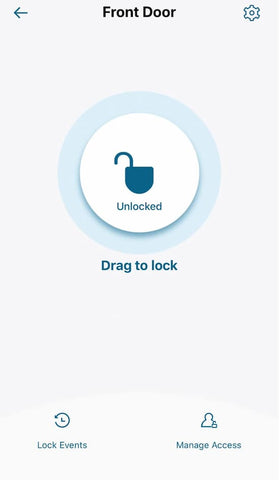
Conseils pour l'utilisation des serrures connectées
Après avoir su comment changer le mot de passe sur la serrure, tenez compte des conseils suivants pour tirer le meilleur parti de votre serrure connectée et garantir une expérience sans faille.
- Choisir un code fort
Lorsque vous définissez un nouveau code, optez pour une combinaison qui vous est unique et mémorable, mais difficile à deviner pour les autres. Évitez d'utiliser des codes facilement devinables, tels que les dates de naissance ou les numéros séquentiels.
- Activer l'authentification à deux facteurs
Certains systèmes de serrures intelligentes offrent une authentification à deux facteurs pour une sécurité renforcée. Activez cette fonction pour exiger une étape de vérification supplémentaire, telle qu'une empreinte digitale ou une approbation via une application mobile, en plus du code d'entrée.
- Mettre régulièrement à jour les codes
Prenez l'habitude de changer périodiquement les codes de votre serrure intelligente, par exemple tous les quelques mois, ce qui est important lorsqu'on sait comment changer le mot de passe sur la serrure.
Cette pratique réduit le risque d'accès non autorisé en raison de codes perdus ou compromis.
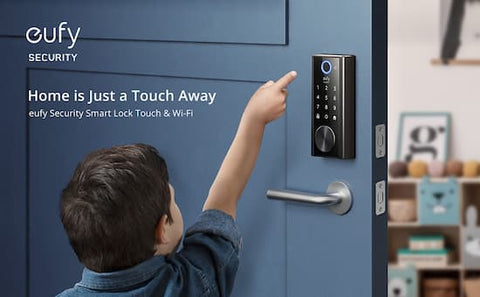
Conclusion
Apprendre à comment changer le mot de passe sur la serrure est un aspect fondamental de la maintenance de la sécurité domestique. En mettant périodiquement à jour votre code, vous renforcez la protection de votre domicile et de vos biens, garantissant que seules les personnes autorisées peuvent accéder à votre propriété. De plus, en suivant les meilleures pratiques pour utiliser les serrures connectées, telles que le choix de codes forts et l'activation de l'authentification à deux facteurs, vous renforcez davantage la sécurité de votre domicile. Restez vigilant et profitez de la commodité et de la tranquillité d'esprit que les serrures connectées apportent à votre vie quotidienne.
FAQ
Comment déverrouiller une serrure de porte à clavier sans le code ?
Si vous vous retrouvez dans la situation où vous avez besoin de déverrouiller une serrure de porte à clavier sans le code, vous pouvez essayer quelques méthodes :
- Tout d'abord, vérifiez s'il existe une option de remplacement de clé physique, si disponible.
- Réinitialiser la serrure aux paramètres d'usine pourrait également être une option, mais gardez à l'esprit que cela pourrait supprimer tous les codes existants.
- Envisagez de contacter un serrurier professionnel ou de contacter le fabricant de la serrure pour obtenir de l'aide afin de déverrouiller la serrure de porte à clavier sans le code.
Comment réinitialiser les codes des serrures de porte automatiques ?
Pour réinitialiser les codes des serrures de porte automatiques, suivez ces étapes :
- Accédez aux paramètres de la serrure via l'application mobile compagnon ou le panneau de contrôle.
- Recherchez l'option pour réinitialiser le code ou restaurer les paramètres d'usine.
- Suivez les instructions fournies par le fabricant de la serrure, qui peuvent impliquer la saisie d'un code maître ou l'exécution d'une séquence spécifique d'actions.
*Il est important de noter que le processus peut varier en fonction du type de serrures de porte automatiques que vous possédez. Par exemple, une serrure de porte avec un clavier à bouton-poussoir filaire peut nécessiter un processus différent.
Comment supprimer un code sur une serrure de porte à clavier ?
D'une manière générale, pour supprimer un code sur une serrure de porte à clavier, vous pouvez d'abord accéder aux paramètres de la serrure. Ensuite, sélectionnez l'utilisateur associé au code, puis choisissez l'option pour le supprimer. Enfin, enregistrez les modifications.








